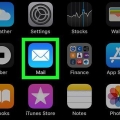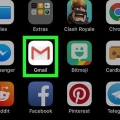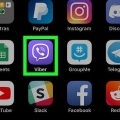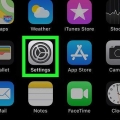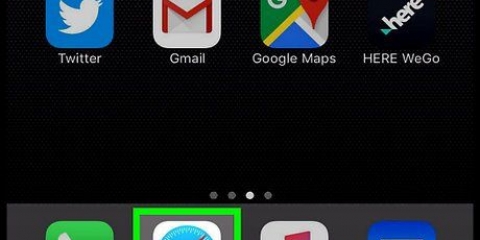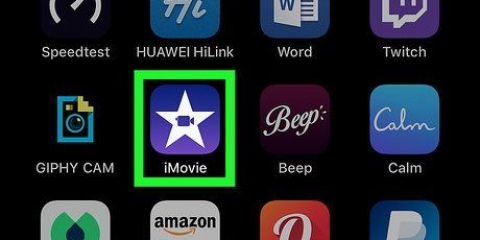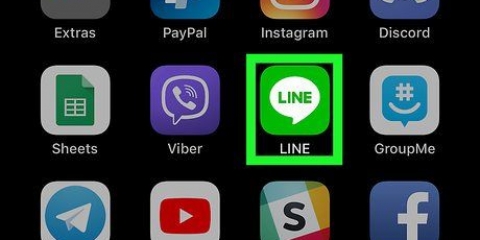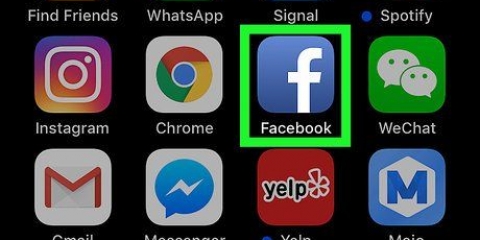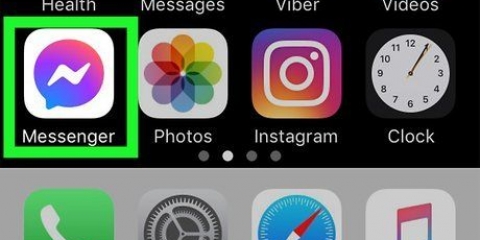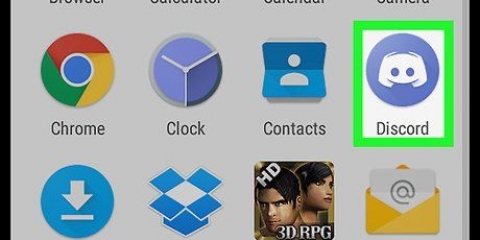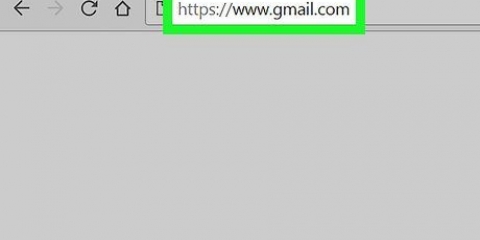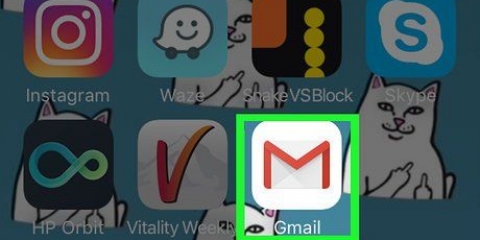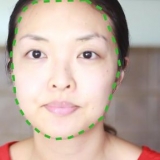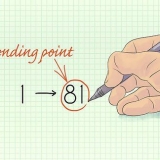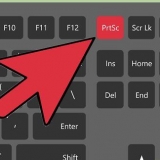Vous verrez une notification en bas de votre écran lorsque vous supprimez un e-mail. Si vous supprimez le mauvais e-mail, appuyez sur ANNULER à côté de la barre de notification en bas à droite. Cela annulera votre action et restaurera tous les e-mails supprimés.
Supprimer plusieurs e-mails dans gmail sur iphone ou ipad
Ce didacticiel vous montrera comment sélectionner plusieurs e-mails dans une boîte aux lettres Gmail et les supprimer tous à la fois sur un iPhone ou un iPad.
Pas

1. Ouvrez l`application Gmail sur votre iPhone ou iPad. L`icône Gmail ressemble à une enveloppe blanche avec une bordure rouge. Vous pouvez le trouver sur votre écran d`accueil ou dans un dossier d`application.

2. Appuyez sur la miniature circulaire à côté d`un e-mail. Recherchez un e-mail que vous souhaitez supprimer et appuyez sur la vignette ronde à côté de celui-ci sur la gauche.
Cela sélectionnera l`e-mail et changera la vignette du contact en une coche grise.

3. Sélectionnez tous les e-mails que vous souhaitez supprimer. Faites défiler votre boîte aux lettres et appuyez sur chaque e-mail que vous souhaitez supprimer.
Une coche apparaîtra à côté de chaque e-mail sélectionné.

4. Appuyez sur l`icône en haut
. Ce bouton est situé en haut à droite de votre écran. Cela supprimera tous les e-mails sélectionnés et les supprimera de votre boîte aux lettres.Articles sur le sujet "Supprimer plusieurs e-mails dans gmail sur iphone ou ipad"
Оцените, пожалуйста статью
Similaire
Populaire